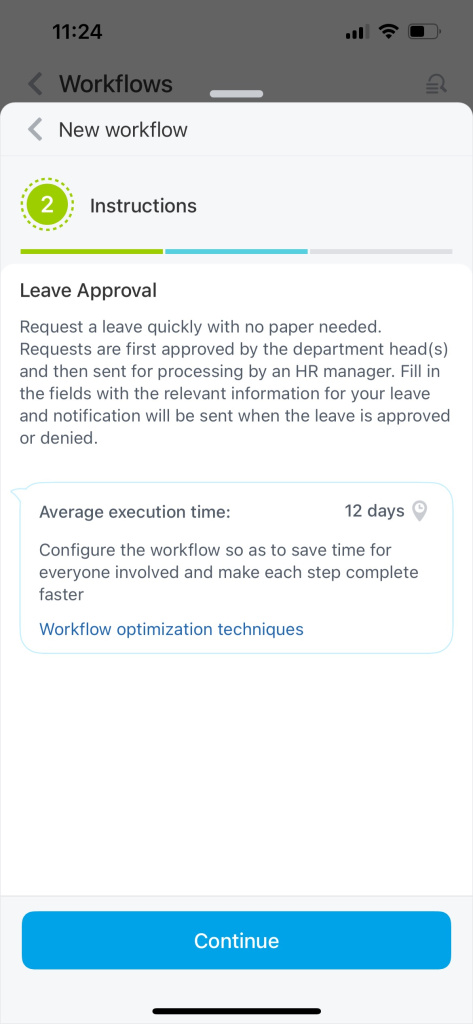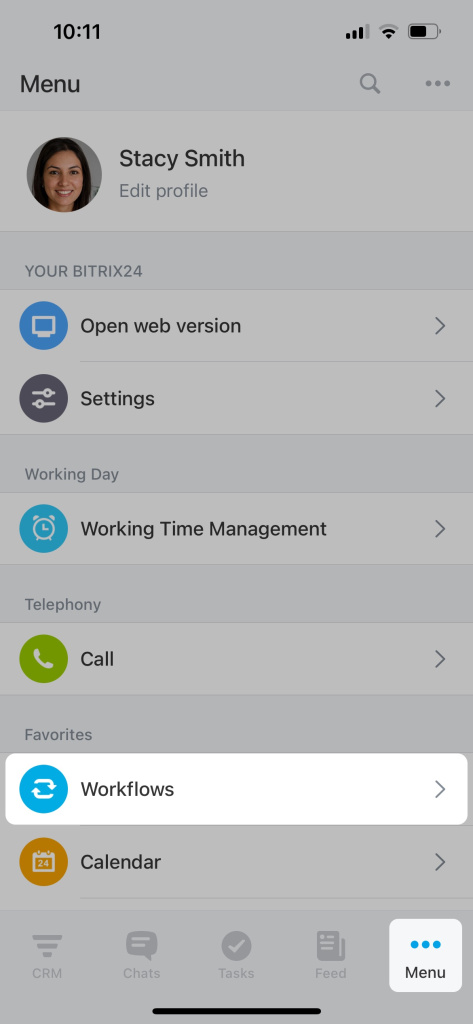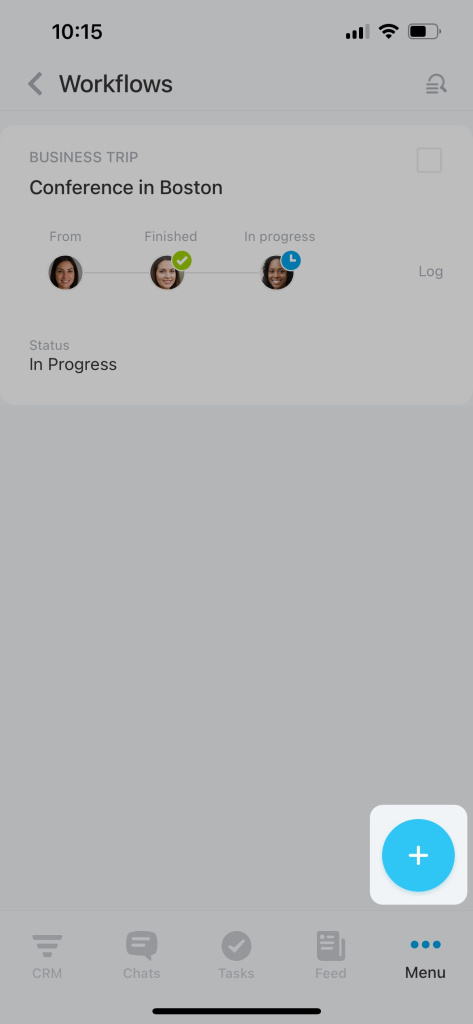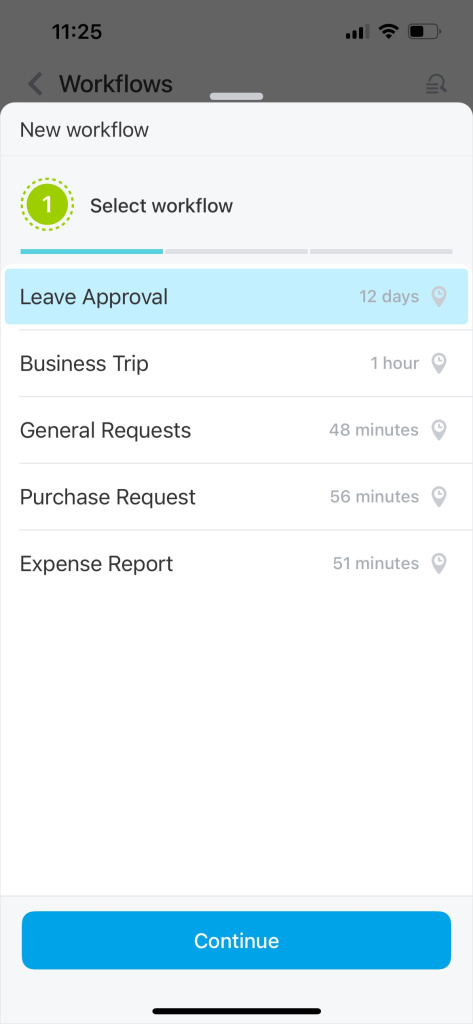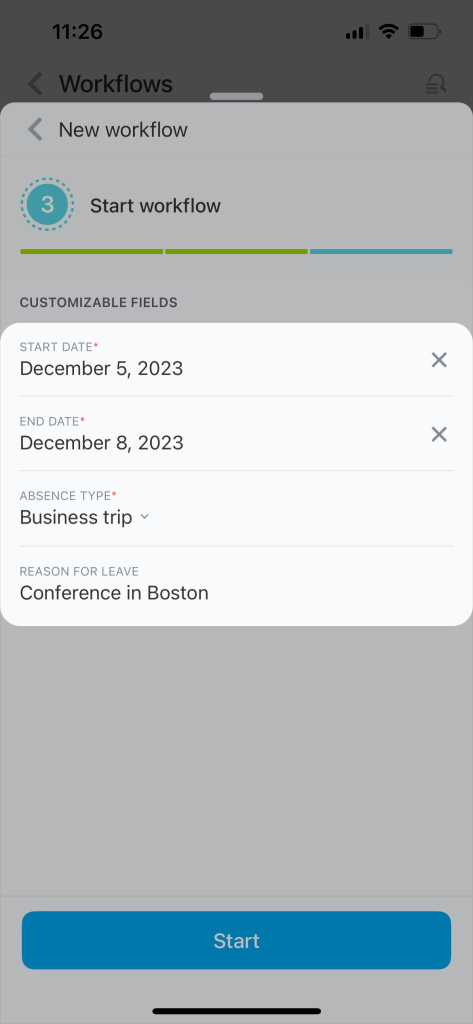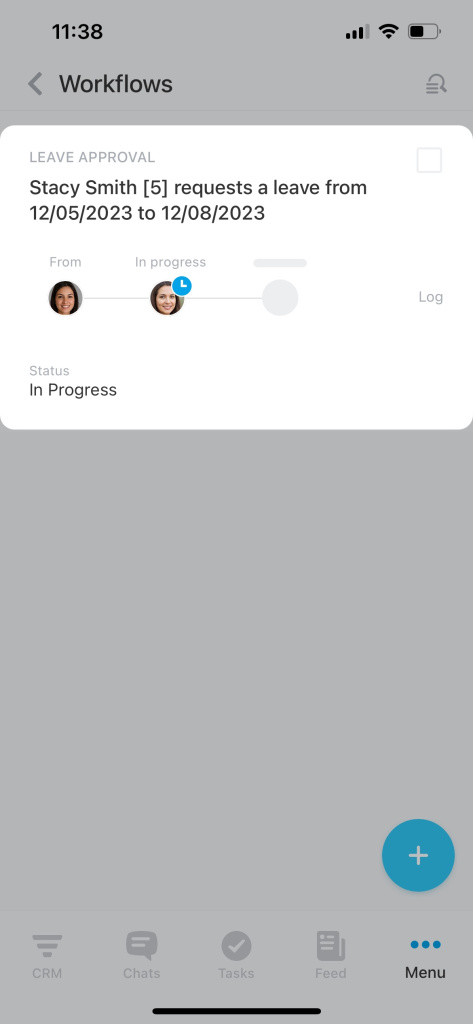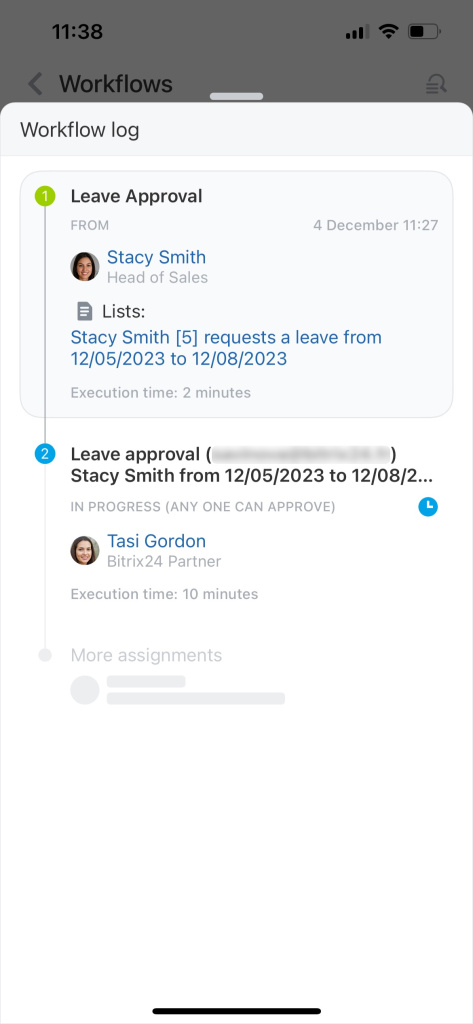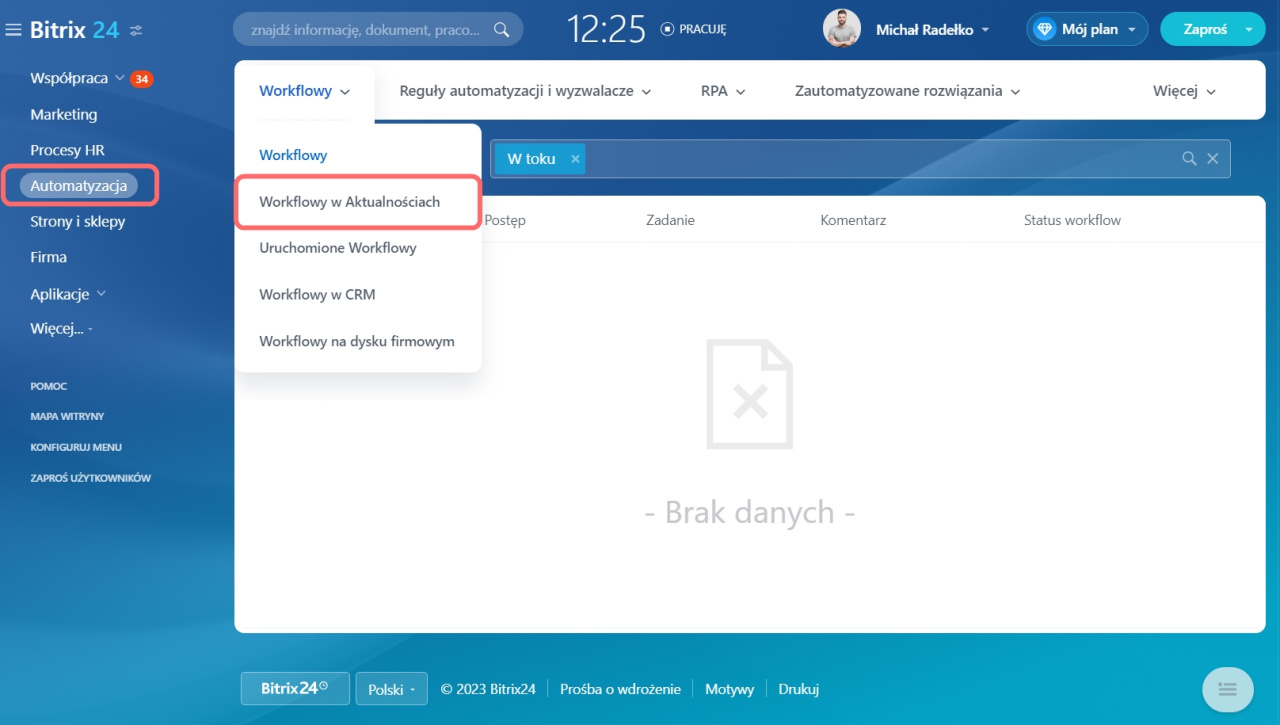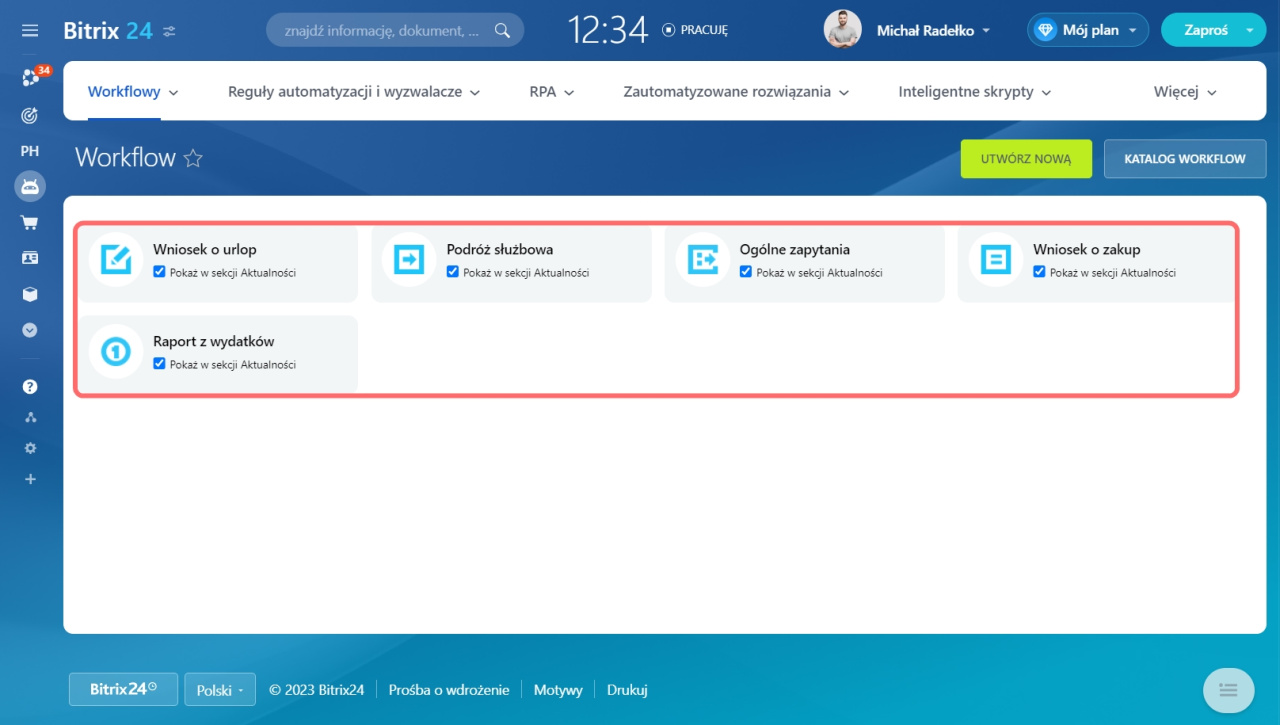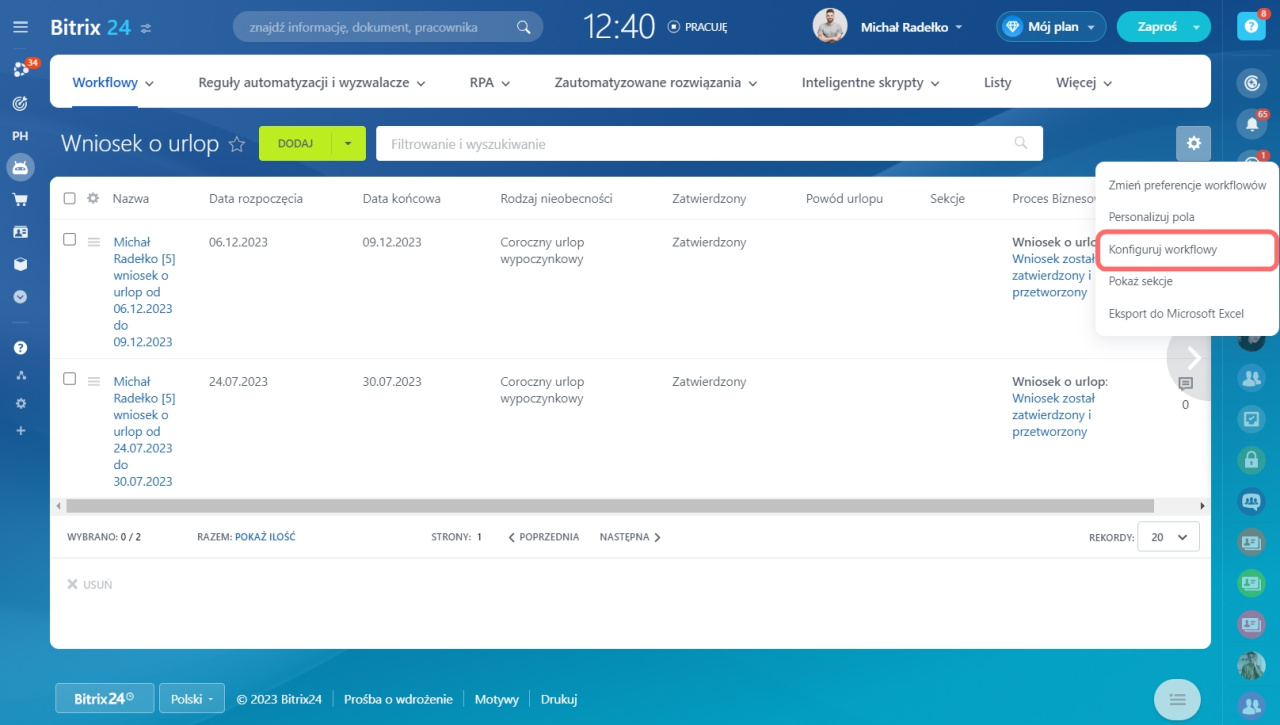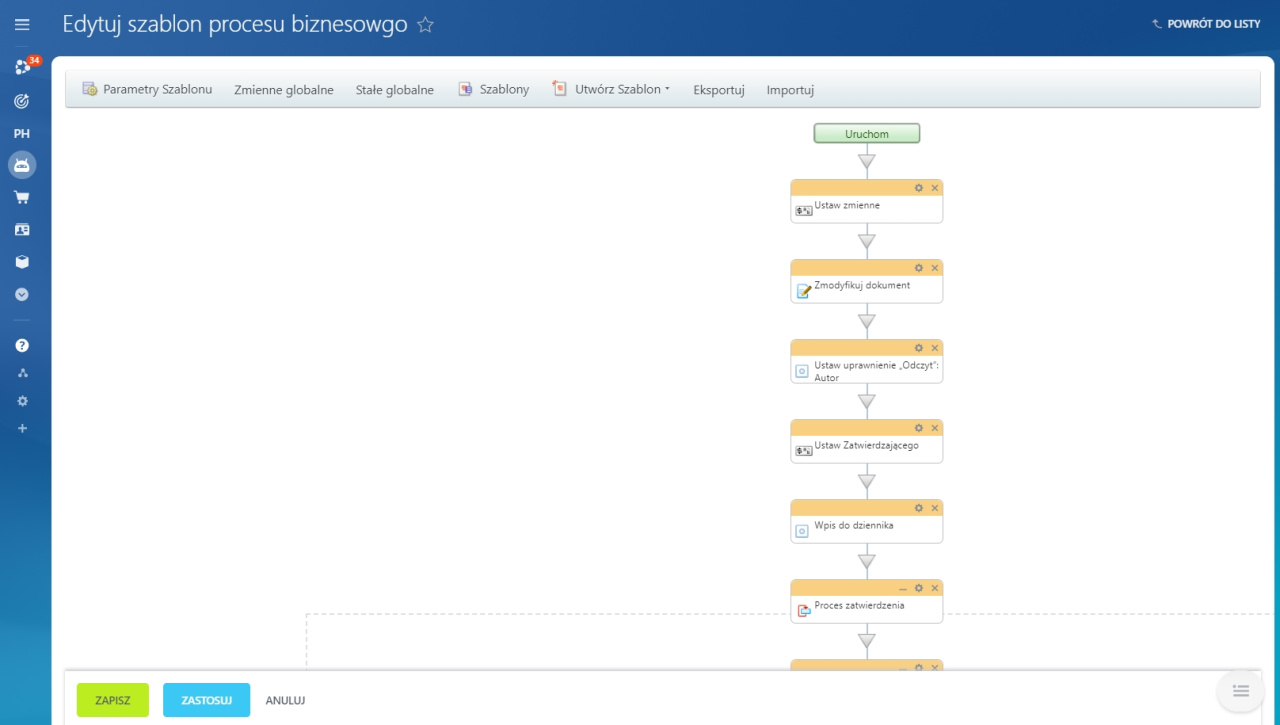Teraz możesz uruchamiać i kontrolować procesy workflow w aplikacji mobilnej Bitrix24. Dodaliśmy także możliwość sprawdzenia ile czasu zajmuje proces zatwierdzenia workflow w firmie.
W tym artykule dowiesz się, co wpływa na czas zatwierdzania procesu i jak go skrócić.
Jak uruchomić workflow
Otwórz aplikację mobilną, przejdź do Menu i otwórz zakładkę Workflow. Następnie dotknij ikony +.
Zobaczysz listę dostępnych procesów workflow.
Wybierz workflow i kliknij Kontynuuj.
Przeczytaj instrukcje i kliknij Kontynuuj. Następnie wypełnij pola i uruchom workflow.
Zobaczysz swój wniosek w sekcji Workflow, gdzie będziesz mógł śledzić postęp zatwierdzania.
Jak skrócić czas zatwierdzania workflow
Jeśli proces zatwierdzania workflow trwa zbyt długo, przejrzyj strukturę i kroki procesu.
Podczas edytowania workflow należy wziąć pod uwagę następujące kwestie:
-
Proces workflow nie zapewnia zastępcy na czas urlopu. Jeśli pracownik ma dużo pracy, możesz zaangażować innych do pomocy lub przydzielić część zadań innym osobom podczas urlopu pracownika.
-
Etapy uruchomienia procesu są niezrozumiale opisane. Zalecamy szczegółowe opisanie informacji wprowadzających w odpowiednich polach, aby ułatwić pracownikom zrozumienie, co należy zrobić.
-
Osoba zatwierdzająca zapomina o terminowym zatwierdzeniu procesów. Dodaj powiadomienie dla pracownika, przypominające o zatwierdzeniu procesu.
Użyj Projektanta workflow, aby dostosować szablon workflow i zautomatyzować zatwierdzenie.
Aby edytować określony workflow,
-
Przejdź do sekcji Automatyzacja, rozwiń kartę Workflow i wybierz Workflow w Aktualnościach.
-
Wybierz potrzebny workflow.
-
Kliknij koło zębate (⚙️) i wybierz Konfiguruj workflow z listy rozwijanej.
-
Następnie kliknij potrzebny szablon workflow.
-
Otworzy się projektant workflow. Tutaj możesz skonfigurować parametry workflow.
Należy pamiętać, że konsultacje i pomoc w konfiguracji workflow zapewniają wyłącznie partnerzy Bitrix24.
- Teraz możesz uruchamiać i kontrolować procesy workflow w aplikacji mobilnej Bitrix24.
- Dodaliśmy możliwość sprawdzenia ile czasu zajmuje proces zatwierdzenia workflow w firmie. Użyj projektanta workflow, aby dostosować szablon workflow i skrócić czas zatwierdzenia.